SourceTreeのカスタムアクションを使って差分ファイルだけをまとめる方法

データの納品後に修正依頼が来て、対応後は「修正ファイルのみをアップしたいので修正したファイルだけまとめてください」と言われるときがあります。
Gitで管理しておけば差分は分かりますが、それを見ながら手動で1つ1つファイルを抽出するのは面倒です。
そこで、カスタムアクションを使って差分ファイルだけを簡単にまとめるようにしました。
シェルスクリプトの準備
下記のシェルスクリプトをコピーして.sh拡張子で保存します。
自分の場合は「diff_export_zip.sh」という名前で保存しました。
#!/bin/sh
if [ "$2" = "" ]; then
git archive --format=zip --prefix=diff_archive/ HEAD `git diff --name-only HEAD $1` -o diff_list.zip
else
git archive --format=zip --prefix=diff_archive/ $1 `git diff --name-only $1 $2` -o diff_list.zip
fiやっていることは、最初に$2(コミットID、tag, branch)が存在しないかどうかで条件分岐をしています。
そしてそれぞれの場合にgit archiveコマンドを使ってGit管理下のファイルをアーカイブ化しています。
オプションの「–output=diff_list.zip」部分が出力するファイル名で、このままだと「diff_list.zip」という名前で出力されます。
実行権限の追加
ターミナルを開いて、下記コマンドで実行権限を追加する必要があります。
$ chmod +x diff_export_zip.sh実行権限をしていないと、あとでカスタムアクションを実行したときに「launch path not accessible」エラーが出てきて実行されないので注意が必要です。
SourceTreeの設定
.shファイルを保存したら、そのファイルをカスタムアクションに登録します。
[カスタムアクション]タブが選択できない場合
SourceTreeの環境設定の[カスタムアクション(Cutsom Actions)]タブを選択します。
ただ、日本語のSourceTreeを使っている場合は[カスタムアクション]タブがグレーになっていて選択できなくなっているみたいです。英語に切り替えると選択できるようになります。
カスタムアクションの登録
[Custom Actions]タブを開いたら、左下の「Add」ボタンをクリックします。
![[Custom Actions]タブ](https://webrandum.net/mskz/wp-content/uploads/2023/01/image_1-5.png)
あとは必要な情報を入力します。
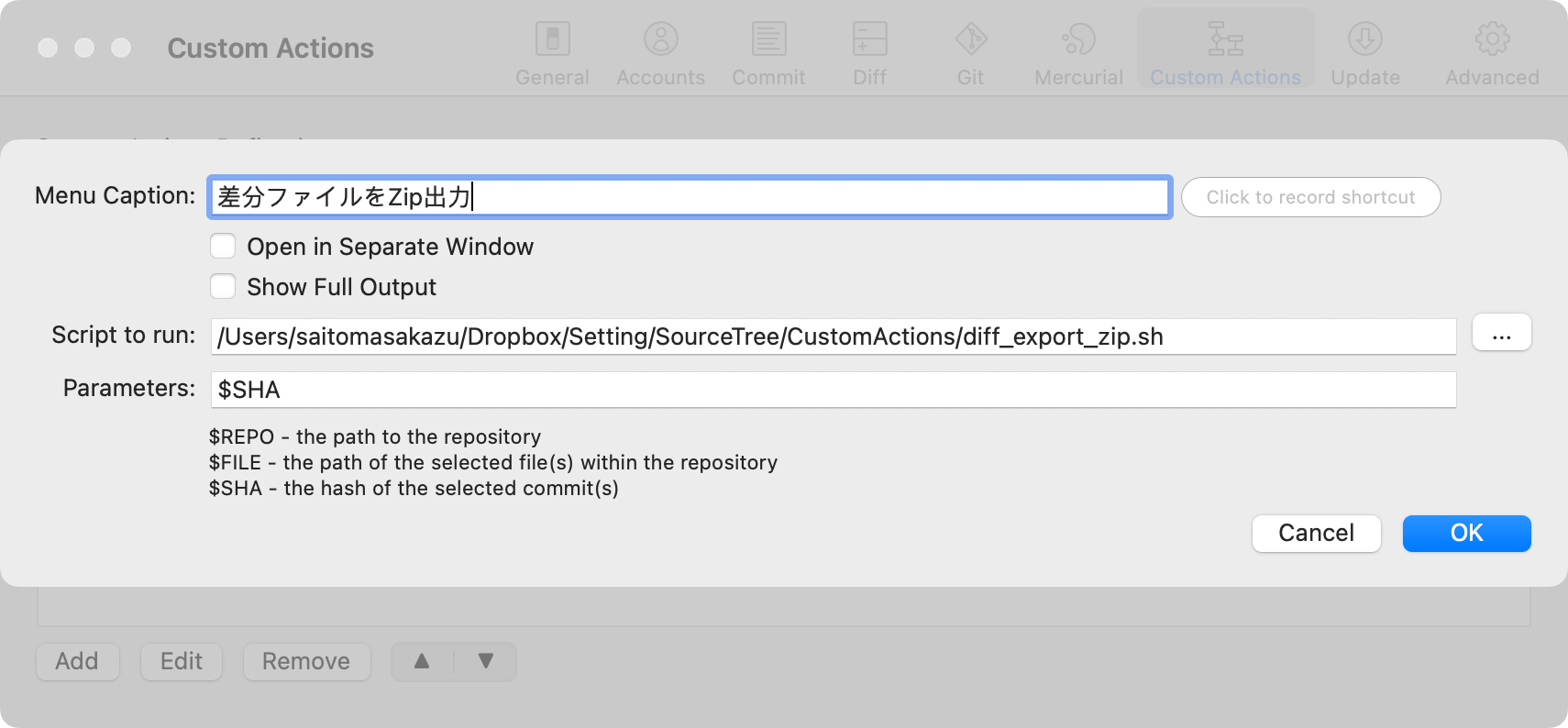
| 項目 | 内容 | 備考 |
|---|---|---|
| Menu Caption | 表示されるラベル名 | |
| Click to record shortcut | ショートカットキーの設定 | クリックして設定したいショートカットキーを押して登録する |
| Open in Separate Window | 別のウインドウで開く | |
| Show Full Output | 出力結果をフルで表示する | |
| Script to run | 保存したシェルスクリプトファイルを指定する | |
| Parameters | 引数を指定する | 今回は「$SHA」を指定する |
カスタムアクションの使い方
今回の場合はどこからどこまでの差分が欲しいのか指定してあげる必要があるので、下記手順で2つコミットを選択します。
- 開始位置となるコミットをクリック
- commandを押しながら差分となるコミットをクリック
あとは右クリックメニューから[カスタムアクション]→[差分ファイルをZip出力(Menu Captionで設定した名前)]を選択します。
これで「diff_list.zip」ファイルが生成されて、中に差分のファイルがまとまっています。



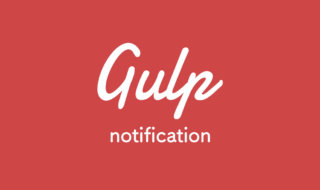 gulp-plumberとgulp-notifyでgulpエラー時にデスクトップで通知がくるようにする
gulp-plumberとgulp-notifyでgulpエラー時にデスクトップで通知がくるようにする 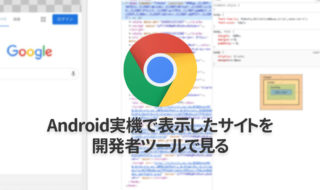 Android実機で表示しているサイトを、Chrome開発者ツールで開いて検証する方法
Android実機で表示しているサイトを、Chrome開発者ツールで開いて検証する方法  Dart Sassの変数の基本的な使い方|Dart Sass入門
Dart Sassの変数の基本的な使い方|Dart Sass入門 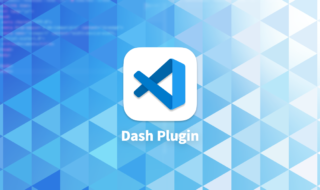 Visual Studio Codeとスニペット・ドキュメント検索アプリの「Dash」連携を行うプラグイン
Visual Studio Codeとスニペット・ドキュメント検索アプリの「Dash」連携を行うプラグイン  gitignoreで特定ファイルをGitで無視する方法
gitignoreで特定ファイルをGitで無視する方法 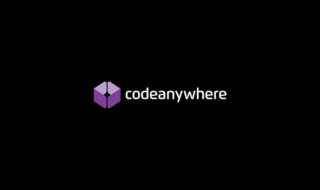 CodeAnywhereでターミナルに触る練習をする
CodeAnywhereでターミナルに触る練習をする 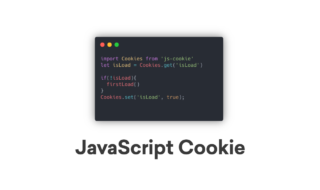 JavaScriptで簡単にCookie操作ができるライブラリ「js-cookie」
JavaScriptで簡単にCookie操作ができるライブラリ「js-cookie」  Vue CLIのプロジェクト管理用のGUI機能から環境を構築する
Vue CLIのプロジェクト管理用のGUI機能から環境を構築する 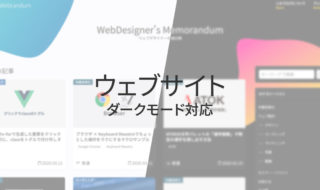 ウェブサイトをダークモードに対応するときに気をつけること
ウェブサイトをダークモードに対応するときに気をつけること  iTerm2で「Use System Window Restoration Setting」を設定しているとアラートが表示されて機能しない
iTerm2で「Use System Window Restoration Setting」を設定しているとアラートが表示されて機能しない  Google Chromeのサイト内検索(カスタム検索)機能を別のプロファイルに移行する方法
Google Chromeのサイト内検索(カスタム検索)機能を別のプロファイルに移行する方法  iPadで入力モードを切り替えずに数字や記号をすばやく入力する方法
iPadで入力モードを切り替えずに数字や記号をすばやく入力する方法  iPhoneやiPadでYouTubeの再生速度を3倍速や4倍速にする方法
iPhoneやiPadでYouTubeの再生速度を3倍速や4倍速にする方法  Keynoteで有効にしているはずのフォントが表示されない現象
Keynoteで有効にしているはずのフォントが表示されない現象  MacのKeynoteにハイライトされた状態でコードを貼り付ける方法
MacのKeynoteにハイライトされた状態でコードを貼り付ける方法  AirPodsで片耳を外しても再生が止まらないようにする方法
AirPodsで片耳を外しても再生が止まらないようにする方法  iTerm2でマウスやトラックパッドの操作を設定できる環境設定の「Pointer」タブ
iTerm2でマウスやトラックパッドの操作を設定できる環境設定の「Pointer」タブ  DeepLで「インターネット接続に問題があります」と表示されて翻訳できないときに確認すること
DeepLで「インターネット接続に問題があります」と表示されて翻訳できないときに確認すること  Ulyssesの「第2のエディタ」表示を使って2つのシートを横並びに表示する
Ulyssesの「第2のエディタ」表示を使って2つのシートを横並びに表示する  macOSのコマンドパレット比較!SpotlightとAlfred、Raycastどれを使えばいい?
macOSのコマンドパレット比較!SpotlightとAlfred、Raycastどれを使えばいい?  1つのノートアプリにすべて集約するのをやめた理由|2025年時点のノートアプリの使い分け
1つのノートアプリにすべて集約するのをやめた理由|2025年時点のノートアプリの使い分け  Notionログイン時の「マジックリンク」「ログインコード」をやめて普通のパスワードを使う
Notionログイン時の「マジックリンク」「ログインコード」をやめて普通のパスワードを使う  AlfredでNotion内の検索ができるようになるワークフロー「Notion Search」
AlfredでNotion内の検索ができるようになるワークフロー「Notion Search」  Gitで1行しか変更していないはずのに全行変更した判定になってしまう
Gitで1行しか変更していないはずのに全行変更した判定になってしまう  Macでアプリごとに音量を調節できるアプリ「Background Music」
Macでアプリごとに音量を調節できるアプリ「Background Music」  Macのターミナルでパスワード付きのZIPファイルを作成する方法
Macのターミナルでパスワード付きのZIPファイルを作成する方法  MacBook Proでディスプレイのサイズ調整をして作業スペースを広げる
MacBook Proでディスプレイのサイズ調整をして作業スペースを広げる  SteerMouseの「自動移動」機能で保存ダイアログが表示されたら自動でデフォルトボタンへカーソルを移動させる
SteerMouseの「自動移動」機能で保存ダイアログが表示されたら自動でデフォルトボタンへカーソルを移動させる  iPhoneでタッチが一切効かなくなった場合に強制再起動する方法
iPhoneでタッチが一切効かなくなった場合に強制再起動する方法